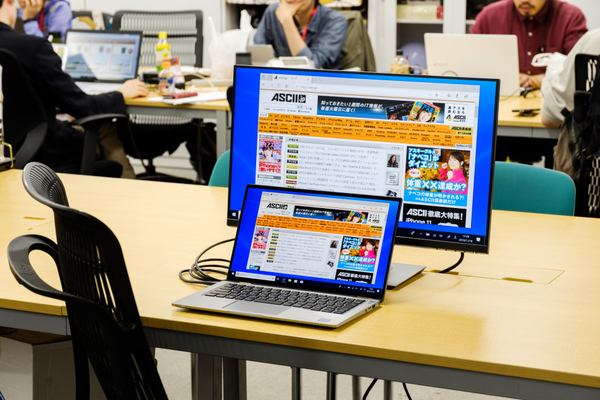働き方改革を進める上で、議題にはあがるがなかなか実現が難しいのがオフィスのフリーアドレス化だ。
フリーアドレスは、従業員に固定の席を設けず、都度空いている席で仕事をし、外勤や帰宅の際にはまた席を空けるというワークスタイル。リモートワークやモバイルワークなど、時間と場所にとらわれない働き方を導入したオフィスが、次に取り組むべき課題として挙げられることが多いが、どこからどう手を付けたらいいか……と頭を悩ませている企業も多いのではないだろうか。
フリーアドレス実現の際、まずネックとなるのが、PC周辺に這いまわるケーブル類。HDMIケーブル、イーサネットケーブル、各種電源ケーブル、電源をつなぐためのテーブルタップなど、各種ケーブル類が、寄せあったデスクの数だけグニャグニャと這いまわって煩雑になっていることが多い。
このデスク周りを一気にすっきりとさせる解決法がある。それは、オフィスのモニターをUSB Type-C接続対応モニターに変更することだ。
外勤者なら比較的始めやすいフリーアドレス化

デスクにあるのはUSB Type-C接続対応モニターだけ!ケーブルも、モニター用電源ケーブルとUSB Type-Cケーブル1本だけで済む
営業職など、内勤、外勤の両方をこなし、PCを外にも持ちだす職種のデスクであれば、フリーアドレス化も比較的進めやすい。
USB Type-C接続対応モニターは、その名の通りUSB Type-Cを通じて映像入力を行うので、外勤でも利用しているノートPCのUSB Type-Cポートにつなげるだけで即社内のモニターが利用できる。
また、USB Power Delivery(USB PD)対応のPCであれば、このモニターに接続したUSB Type-Cケーブル1本で電源供給まで行えるので、電源ケーブルも不要になる。

さらに、利用するのがノートPCであれば、社内LANに接続するのも無線LAN経由で行え、イーサネットケーブルも不要だ。
画像の「Latitude 7400 2-in-1」は外出の多い営業職などに向いたノートPCで、最大26時間46分のバッテリー使用が可能だ。(※) さらに「Dell ExpressCharge™」に対応しており、1時間でPCを最大80%まで充電できる。セキュリティ対策としては「インテル® Context Sensing SDK」で実現されるPC近接センサーにより、席を離れると自動でロックを行い、戻ったら顔認証で解除するという利便性の高さが魅力の1台。
※バッテリー持続時間は、インテル® Core™ i5-8265U、8 GB RAM、128 GB、78 Whrバッテリー、およびFHDタッチ モニターを搭載したLatitude 7400 2-in-1を対象に、JEITAのバッテリーベンチマーク テストを使用して実施した予備テストに基づいています。
USB Type-C接続対応モニターを導入するだけで、デスクに必要なケーブル類は、モニターの電源ケーブルと、モニターに接続するためのUSB Type-Cケーブル1本だけで済むようになるのだ。
もちろん、フリーアドレス化した従業員には、個人の紙資料や文具、申請印などを保管しておいたり、個人宛に届い郵便物などの届け先として、個人名義のロッカーは必須になるが、外勤時はデスクを他の従業員とシェアするので、デスクそのものの数が従業員数分は必要なくなり、オフィスレイアウトにも余裕が生まれ、すっきりと見通しのいい快適なオフィスにできるのも大きなメリットだ。

Before:従来のケーブルグニャグニャ煩雑デスク

After :Type-C接続対応モニターを導入したすっきりデスク
外勤向け|充電、モニターが1本で

デル製USB Type-Cモニター
「P2419HC 23.8インチ ワイド USBーC モニター」

USB PDにも対応したデル製2-in1ノート
「Latitude 7400 2-in-1」